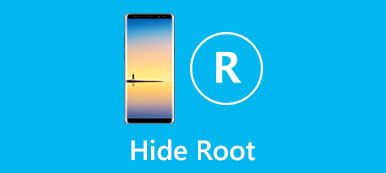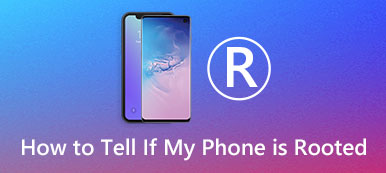„Chcę zrootować mój stary telefon z Androidem, aby zwolnić pamięć wewnętrzną i poprawić wydajność; jednak po prostu utknął na poziomie 90% i zatrzymał się, próbowałem kilku sposobów rozwiązywania problemów z rootowaniem, w tym użycia innego kabla lub innego komputera, debugowania USB tryb i nieznane źródła włączone itp. Ale to nie działa, jak rozwiązać ten problem? ”
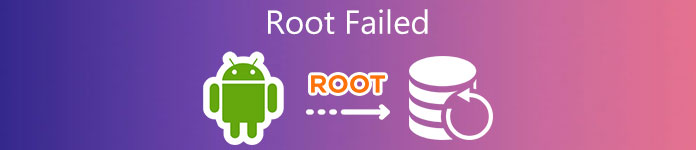
Mimo że na rynku dostępnych jest wiele zestawów narzędzi do rootowania systemu Android jednym kliknięciem, nie można zagwarantować, że uda im się zrootować dowolne urządzenie z Androidem. W tym samouczku skoncentrujemy się na dlaczego root systemu Windows nie powiódł się, jak go rozwiązać i jak skutecznie zrootować urządzenia z Androidem.
- Część 1: Dlaczego root nie działa na telefonie z Androidem
- Część 2: Jak odzyskać dane, jeśli root się nie powiódł
- Część 3. Często zadawane pytania dotyczące niepowodzenia rootowania
Część 1: Dlaczego root nie działa na telefonie z Androidem
Przyczyny niepowodzenia roota są różne w różnych przypadkach. W tej części określimy wspólne przyczyny i udostępnimy odpowiednie rozwiązanie.
Powód 1: Narzędzie do rootowania nie obsługuje Twojego modelu urządzenia
Każdy zestaw narzędzi do roota do systemu Android ma specjalne urządzenia wspomagające, na przykład Kingo Root jest kompatybilny z urządzeniami z Androidem 4.4 i nowszymi. Jeśli użyjesz Kingo Root na urządzeniu z Androidem 4.0, to się nie powiedzie.
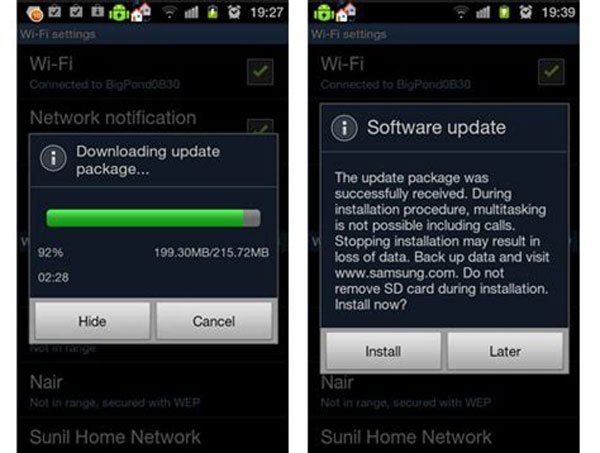
Rozwiązanie: kiedy root urządzenia z systemem Androidprzejdź do oficjalnej strony zestawu narzędzi, sprawdź, czy Twoje urządzenie obsługuje, a następnie pobierz i używaj. Z drugiej strony, jeśli masz tylko najnowszy model telefonu z Androidem, lepiej poczekaj, aż programiści wydadzą aktualizację.
Powód 2: Root nie powiodło się z powodu pakietu głównego
Domyślnie urządzenia z Androidem obsługują aktualizację OTA lub ICS. Ale tradycyjny sposób aktualizacji OTA doprowadzi do nieudanego roota.
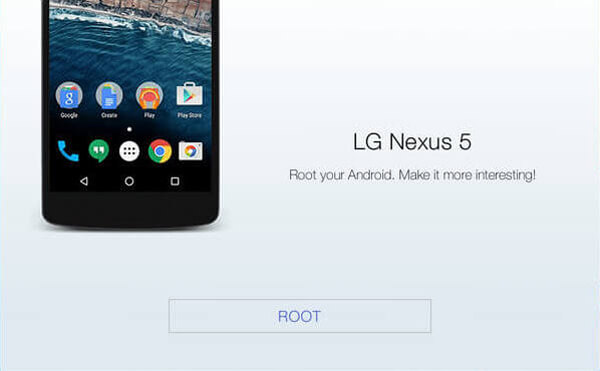
Rozwiązanie: Skopiuj pakiety OTA i ICS na kartę SD i zlikwiduj system Android za pomocą flashowania telefonu.
Powód 3: Root Android w niewłaściwym trybie
Każde narzędzie główne systemu Android ma inne wymagania. Niektóre z nich mogą jedynie flashować urządzenie w trybie odzyskiwania.
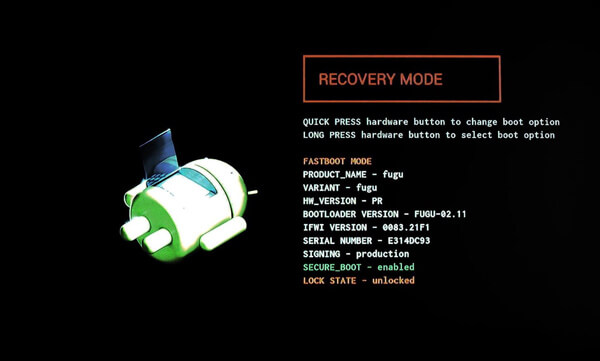
Rozwiązanie: Przeczytaj uważnie zestaw narzędzi do roota, gdy root nie działa. Jeśli poprosi o umieszczenie urządzenia Recovery Mode, wyłącz go i naciśnij kombinację przycisków, aby uruchomić komputer w odpowiednim trybie. Możesz pobrać kombinację przycisków ze strony producenta.
Powód 4: Nie można odblokować bootloadera
W niektórych przypadkach zestaw narzędzi nie może odblokować programu rozruchowego w telefonie i doprowadzić do uszkodzenia roota.
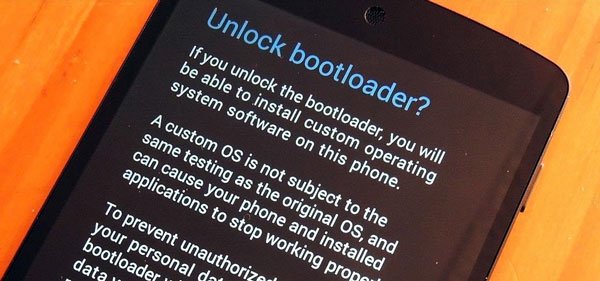
Rozwiązanie: Po pierwsze, wejdź na stronę producenta i zarejestruj konto programisty, wypełnij formularz zgodnie z urządzeniem i uzyskaj hasło odblokowujące. Następnie odblokuj program ładujący telefonu za pomocą hasła. Teraz możesz ponownie wypróbować zestaw narzędzi root.
Powód 5: Coś nie tak ze sterownikami telefonu
W większości przypadków musisz wykorzenić Androida na komputerze. Sterowniki telefonu są niezbędne podczas procesu. Jeśli używasz starej wersji sterowników telefonu, nastąpi awaria roota.
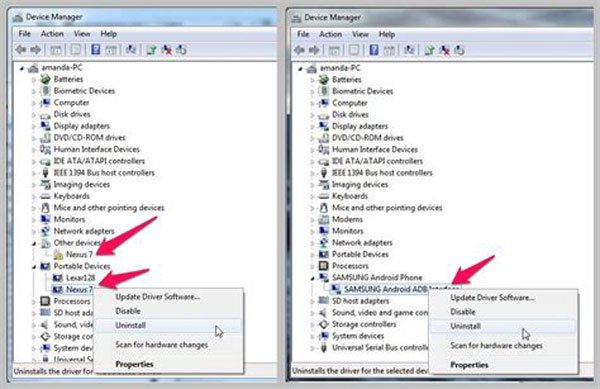
Rozwiązanie: Pobierz i zainstaluj sterowniki USB z witryny producenta. Jeśli używasz starej wersji, zaktualizuj ją w Menedżerze urządzeń na komputerze.
Powód 6: Niezgodny system komputerowy
Czasami root nie powiódł się, ponieważ narzędzia do roota działają tylko w trybie Windows XP. Jeśli użyjesz ich w systemie Windows 7, to się nie powiedzie.
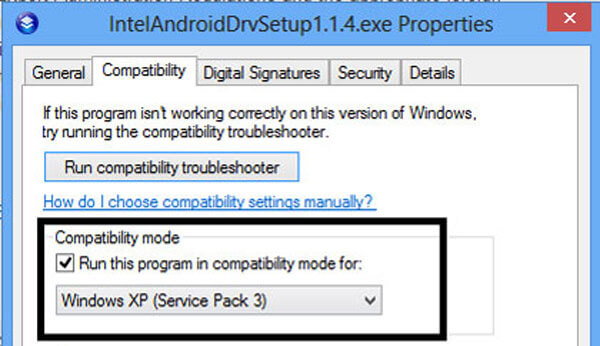
Rozwiązanie: Kliknij prawym przyciskiem myszy narzędzie root, kliknij Właściwości> Zgodność i wybierz Windows XP z listy rozwijanej, naciśnij Zastosuj, a następnie OK.
Powód 7: Rootowanie zostaje przerwane
Jeśli proces zostanie przerwany z różnych powodów, napotkasz problem z nieudanym roota.
Rozwiązanie: Najpierw naładuj całkowicie urządzenie z systemem Android. Ukończenie procesu roota w systemie Android zajmuje trochę czasu. Plus, użyj kabla USB dołączonego do urządzenia, aby podłączyć telefon do komputera. Jeśli nie działa dobrze, użyj innego przewodu. Upewnij się, że proces roota jest płynny.
Powód 8: Złe połączenie internetowe
Podczas rootowania Androida, zestawy narzędzi wymagają połączenia z Internetem, aby pobrać niezbędne oprogramowanie, sterowniki lub pakiety. Złe połączenie internetowe może również spowodować awarię roota.
Rozwiązanie: Sprawdź sieć Wi-Fi lub dane komórkowe i upewnij się, że działają dobrze.
Część 2: Jak odzyskać dane, jeśli root się nie powiódł
Poza tym, że root nie powiodło się, możesz napotkać problem utraty danych, kiedy to się stanie. Od tego momentu zalecamy Apeaksoft Android Data Recovery ponieważ zapewnia wiele zaawansowanych funkcji, takich jak:
- Odzyskaj utracone dane z urządzeń root lub innych niż root za pomocą jednego kliknięcia.
- Odzyskaj dane z Androida i zapisuj je na swoim komputerze w oryginalnym formacie i jakości.
- Nie uszkadza istniejących danych w telefonie podczas odzyskiwania danych.
- Pracuj nad szerszym zakresem typów danych, w tym kontaktów, historii połączeń, wiadomości, zdjęć, filmów, muzyki, dokumentów, danych aplikacji itd.
- Dostępne dla różnych sytuacji, takich jak root nie powiodło się powodu utraty danych.
- Obsługa wszystkich tabletów i smartfonów z systemem Android od Samsung, HTC, Sony, Moto, Google i innych głównych producentów.
- Kompatybilny z Windows 10 / 8 / 8.1 / 7 / XP i Mac OS.
W skrócie, jest to najlepszy sposób na odzyskanie danych, gdy root się nie powiedzie.
Jak odzyskać utracone dane dzięki Odzyskowi danych Androida
Krok 1: Uzyskaj najlepsze narzędzie do odzyskiwania danych Androida
Pobierz i zainstaluj Android Data Recovery na swoim komputerze.
Następnie włącz tryb debugowania USB i podłącz telefon do komputera kablem USB. Program wykryje twoje urządzenie automatycznie zaraz po uruchomieniu.

Krok 2: Podgląd danych przed odzyskiem
Następnie pojawi się okno typów danych pokazujące wszystkie typy danych, takie jak Kontakty, Wiadomości, Wideo itp. Możesz też zaznaczyć pole wyboru Wybierz wszystko u dołu. Następnie kliknij przycisk Dalej, aby otworzyć okno szczegółów. Tutaj możesz przejrzeć wszystkie utracone dane uporządkowane według typów danych i wybrać elementy, które chcesz odzyskać.

Krok 3: Odzyskiwanie utraconych danych, gdy root się nie powiódł
Na koniec kliknij przycisk Odzyskaj w prawym dolnym rogu. Po wyświetleniu monitu wybierz odpowiednie miejsce docelowe, aby zapisać dane, a następnie naciśnij przycisk Odzyskaj ponownie, aby uruchomić proces.

Część 3. Często zadawane pytania dotyczące niepowodzenia rootowania
Jak długo trwa rootowanie Androida?
Jeśli Twoje urządzenie normalnie działa i jest podłączone do stabilnej sieci, zrootowanie Androida zajmie tylko 30-60 sekund. Jeśli jednak masz wolne łącze internetowe lub występuje problem z oprogramowaniem, czas ten może wydłużyć się do 10 minut. Ale jeśli po pół godzinie proces ten nadal nie zostanie zakończony, możliwe, że rootowanie się nie powiodło.
Co się stanie, jeśli mój telefon nie zostanie zrootowany?
Jeśli Twój telefon nie jest zrootowany, aplikacja do zarządzania plikami, np. Files by Google, może nie mieć dostępu do niektórych plików systemowych. Chociaż w pewnym stopniu ograniczy to Twoje działania, Twój telefon jest stosunkowo mniej podatny na włamania z zewnątrz.
Czy root zresetuje mój telefon?
Oczywiście nie. Zrootowanie urządzenia z Androidem nie będzie miało żadnego wpływu na inne dane i ustawienia systemu. Zapewni ci to jedynie wyższe uprawnienia administracyjne niż zwykłemu użytkownikowi, dzięki czemu będziesz mógł wykonać więcej operacji.
Czy resetowanie Androida usuwa root?
Nie będzie. Po zrootowaniu urządzenia z Androidem ta czynność jest trwała. Jeśli nie użyjesz innego narzędzia do unrootowania, zresetowanie urządzenia nie zmieni tego ustawienia.
Czy stracę dane po rootowaniu?
Nie. Rootowanie nie powoduje utraty danych na urządzeniu. Jeśli obawiasz się utraty danych z powodu problemów systemowych spowodowanych zrootowaniem telefonu, możesz przed wykonaniem tej czynności wykonać kopię zapasową danych.
Wnioski
W tym samouczku mówiliśmy o tym, dlaczego root się nie powiódł i co należy zrobić, gdy sytuacja się wydarzy. Przeanalizowaliśmy najczęstsze przyczyny niepowodzenia korzenia, takie jak niewłaściwy zestaw narzędzi, aktualizacja OTA, zły tryb i wiele innych. Udostępniliśmy także rozwiązanie dla każdej przyczyny, aby pomóc Ci rozwiązać problem i uzyskać przywilej dostępu do roota. Jednocześnie powiedzieliśmy Ci również, jak odzyskać dane za pomocą Apeaksoft Android Data Recovery jeśli staniesz w obliczu głównej nieudanej sytuacji.